Configurez vos rapports par email
Il est possible de recevoir automatiquement par email les rapports statistiques des appels.
Créer un rapport par email
Pour créer un rapport par email, rendez-vous dans l’onglet Rapports, puis sélectionnez le rapport que vous souhaitez recevoir par email.
Survolez le bouton Exporter et cliquez sur Partager par email.
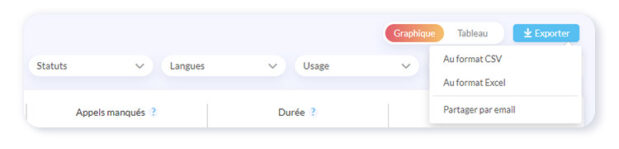
Le formulaire de création d’un rapport par email apparaît.
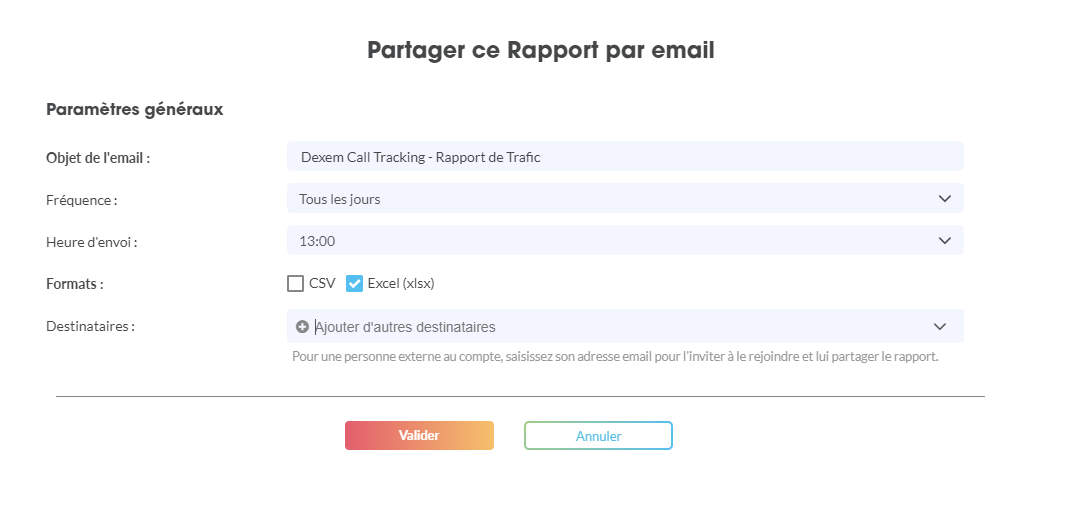
Pour finaliser la création du rapport par email il vous suffit de le compléter, en suivant les différentes étapes :
- Paramétrez un objet d’email.
- Indiquez une fréquence d’envoi :
- Tous les jours
- Toutes les semaines, le lundi
- Tous les mois, le 1er
- Sélectionnez un horaire d’envoi des données : Cette heure correspond au déclenchement de l’envoi, si vous avez reçu beaucoup d’appels sur la durée, la réception du mail peut prendre quelques minutes.
- Paramétrez le format du fichier en pièce jointe :
- CSV (non disponible pour l’Historique des appels)
- XLSX
- Les deux (si disponibles)
- Indiquez les destinataires qui recevront ce rapport par email.
Tous les destinataires de ces rapports doivent être utilisateurs du compte. Si vous inscrivez un destinataire et qu’il n’est pas déjà déclaré comme utilisateur du compte, une invitation à rejoindre le compte en tant qu’analyste lui sera alors envoyée. Ce destinataire recevra le rapport par email, seulement après avoir accepté l’invitation.
Gérer et modifier les rapports par email
Il est possible de gérer et modifier les rapports par email dont vous êtes à l’origine.
Pour cela, rendez-vous dans l’onglet Rapport, puis sélectionnez Rapport par email dans la sidebar catégorie Personnaliser.
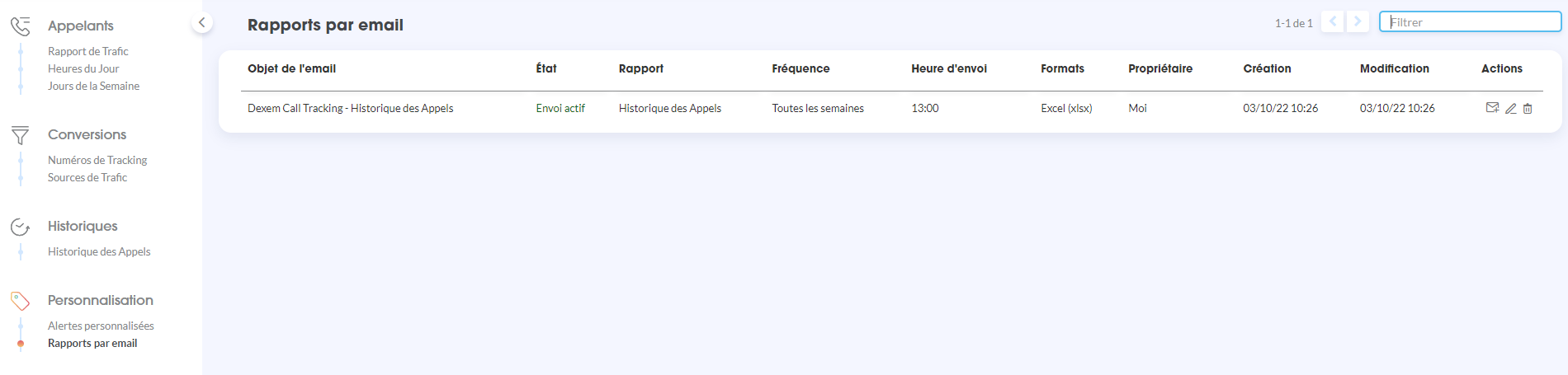
Vous retrouverez alors la liste de tous les rapports dont vous êtes à l’origine et/ou abonné.
Si vous êtes à l’origine du rapport par email :
- Vous pouvez déclencher un envoi immédiat (en cliquant sur l’icône enveloppe).
- Vous pouvez modifier et/ou supprimer le rapport.
Si vous êtes abonné au rapport par email :
- Vous pouvez vous désabonner de l’envoi du rapport